對於電腦的硬件來說,驅動就是將其與係統連接的最重要的紐帶。最近很多用戶在反映XP係統更新顯卡驅動後出現花屏,這是怎麼回事呢?遇到這種問題該怎麼解決呢?別擔心,下麵小編為大家介紹一下winxp更新顯卡驅動後花屏怎麼辦。

winxp安裝顯卡驅動後花屏修複方法:
1、首先鍵盤上的win+R組合鍵打開允許輸入框;
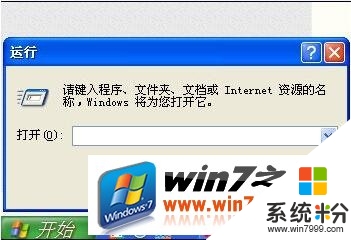

2、運行框中輸入devmgmt.msc打開設備管理器;

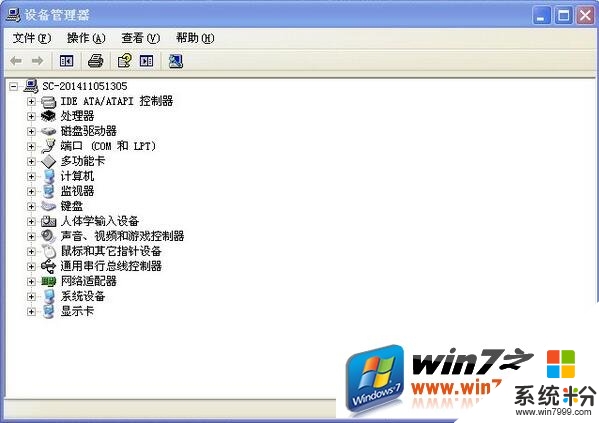
3、找到顯示卡點擊左邊的加號打開,選擇顯卡單擊右鍵選擇屬性;
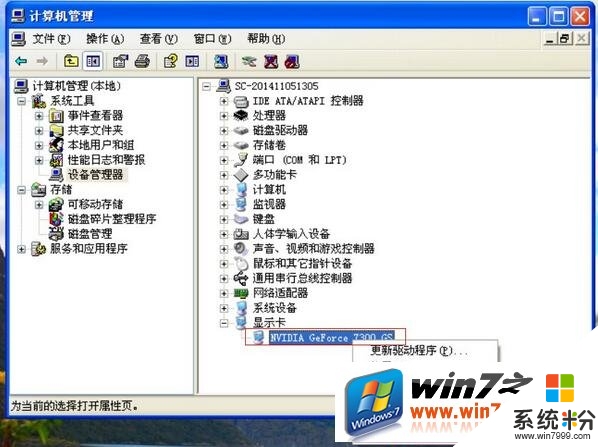
4、彈出的界麵中選擇驅動程序那一項,點擊裏麵的返回驅動程序,還原到以前的驅動版本;

5、以上是XP係統的操作方法,Win7 Win8 操作方法大致相同,也是通過組合鍵打開設備管理器,
選擇顯示適配器打開,選擇顯卡單擊右鍵選擇屬性;
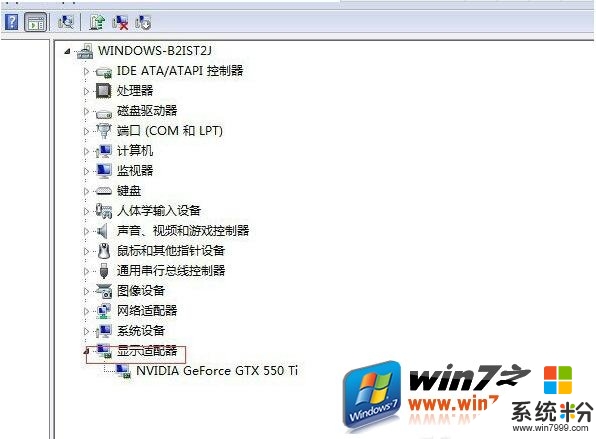
6、彈出的窗口中選擇驅動程序點擊裏麵的回滾驅動程序還原到以前的版本。
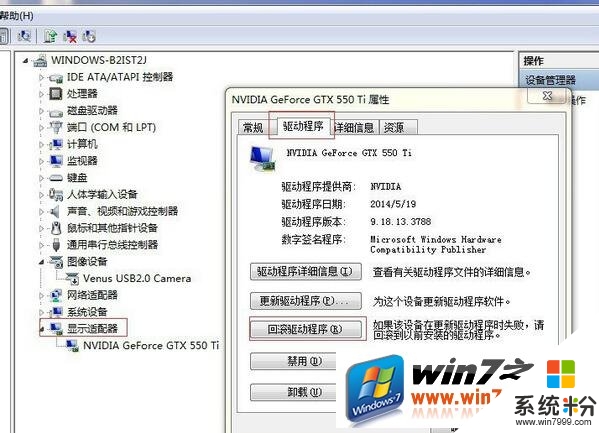
出現顯卡更新了驅動卻顯示花屏的情況,其實這可能是顯卡更新後,新的驅動文件沒有被調用,仍然加載舊版本造成的,以上就是小編為大家介紹的XP係統更新顯卡驅動後出現花屏的解決方法,其操作步驟很簡單,隻要把顯卡驅動還原到安裝升級更新之前的版本即可。
關於【winxp更新顯卡驅動後花屏怎麼辦】這就跟大家都講解完了,按照以上文章的步驟來操作即可完成設置。如果還有遇上其他的windows係統下載後使用的故障,都可以上係統粉查看解決的方法。